В современном мире смартфоны стали неотъемлемой частью нашей жизни. Мы используем их для общения, работы, хранения данных и многого другого. Одним из важных аспектов использования смартфона является хранение контактов. Они помогают нам быть на связи с нашими друзьями, семьей и коллегами.
Однако иногда мы случайно удаляем контакты из нашего устройства, и это может вызвать панику. Но не стоит беспокоиться, потому что существуют способы восстановления удаленных контактов на устройствах Huawei.
Первым и самым простым способом является использование резервной копии, если вы создали ее заранее. Huawei предоставляет встроенное приложение "Резервное копирование и обновление" для резервного копирования данных. Вы можете проверить, есть ли резервная копия в облаке, и если она доступна, восстановить удаленные контакты, следуя инструкциям на экране.
Если вы не создали резервную копию или хотите использовать альтернативный метод восстановления, можно воспользоваться программами-восстановителями данных для Андроид. Эти программы сканируют устройство и находят удаленные контакты, которые можно восстановить. Интернет полон различных программ для восстановления данных, поэтому вам стоит выбрать наиболее надежную и популярную программу с хорошими отзывами и рейтингом. Имейте в виду, что некоторые программы требуют рут-права для работы, поэтому будьте осторожны и следуйте инструкциям внимательно.
Восстановление удаленных контактов может быть не только стрессовым, но и очень важным процессом. Не паникуйте, если вы случайно удалили контакты на устройстве Huawei. Попробуйте использовать один из этих эффективных методов, и вы сможете восстановить свои контакты и оставаться на связи с важными людьми в вашей жизни.
Восстановление удаленных контактов на Huawei: пошаговая инструкция
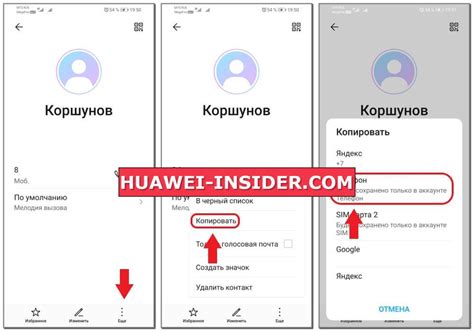
Удаление контактов на Huawei может произойти по ошибке или в результате сбоя устройства, но не стоит паниковать! В большинстве случаев контакты можно восстановить. В этой пошаговой инструкции мы рассмотрим несколько эффективных методов восстановления удаленных контактов на устройствах Huawei.
- Восстановление из облачного хранилища Huawei:
- Откройте "Настройки" на устройстве Huawei.
- Выберите "Облачное хранилище и учетную запись".
- Войдите в свою учетную запись Huawei или создайте новую, если у вас ее еще нет.
- Выберите "Восстановление контактов из облачного хранилища".
- Выберите период, на который вам нужно восстановить контакты, и нажмите "Восстановить".
- Откройте "Настройки" на устройстве Huawei.
- Выберите "Система и обновление".
- Перейдите в раздел "Резервное копирование и сброс".
- Включите "Автоматическое восстановление" и "Резервное копирование учетных записей Google".
- Выберите учетную запись Google, с которой вы хотите восстановить контакты.
- Нажмите "Восстановить" и подождите, пока процесс завершится.
- Установите и запустите одно из приложений для восстановления контактов, таких как "Dr.Fone - Восстановление данных" или "My Contacts Backup".
- Следуйте инструкциям приложения для восстановления удаленных контактов на вашем устройстве Huawei.
Помните, что для успешного восстановления удаленных контактов регулярное резервное копирование данных является важным этапом. Рекомендуется регулярно делать резервные копии ваших контактов и других данных на устройстве Huawei, чтобы в случае утери или сбоя можно было легко восстановить потерянные данные.
Создание резервной копии данных
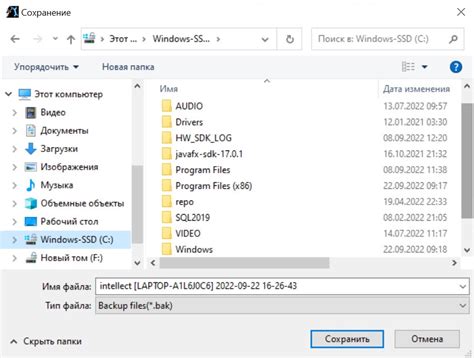
Для предотвращения потери важных контактов на вашем устройстве Huawei рекомендуется регулярно создавать резервную копию данных. Это позволит вам восстановить все свои контакты в случае удаления или потери устройства. Вот несколько методов, которые вы можете использовать для создания резервной копии данных на Huawei:
1. Использование облачного хранилища Huawei:
Создайте учетную запись Huawei и войдите в нее на вашем устройстве. Затем перейдите в настройки учетной записи и включите синхронизацию контактов. Ваши контакты будут автоматически сохраняться на облачный сервер Huawei, что позволит вам восстановить их на новом устройстве.
2. Использование Google аккаунта:
Если у вас есть учетная запись Google, вы можете сохранить свои контакты в облаке Google. Войдите в свою учетную запись Google на вашем устройстве Huawei и синхронизируйте свои контакты. Ваши контакты будут сохранены на серверах Google и будут доступны для восстановления на любом устройстве с вашим Google аккаунтом.
3. Использование приложений резервного копирования:
Вам также доступны различные приложения резервного копирования, которые позволяют сохранять не только контакты, но и другие данные на вашем устройстве Huawei. Установите одно из таких приложений с помощью Google Play Store и следуйте инструкциям, чтобы создать резервную копию ваших контактов.
Создание резервной копии данных на Huawei - это быстрый и простой способ обеспечить сохранность ваших контактов. Не забудьте регулярно обновлять резервные копии, чтобы иметь доступ к самой актуальной информации.
Использование облачных сервисов

Для использования облачных сервисов на устройствах Huawei вы можете выполнить следующие шаги:
- На вашем устройстве откройте приложение "Настройки".
- Перейдите в раздел "Аккаунты".
- Выберите свой облачный сервис (Huawei Cloud или Google Аккаунт) или добавьте новый аккаунт, если его еще нет.
- Войдите в свой аккаунт и убедитесь, что опция резервного копирования или синхронизации контактов включена.
- Дождитесь завершения сохранения и синхронизации вашего облачного аккаунта с вашим устройством.
После выполнения этих шагов, все ваши контакты будут автоматически резервироваться и синхронизироваться с вашим облачным сервисом. Если вы случайно удалите какие-либо контакты, вы сможете восстановить их, просто авторизовавшись в своем облачном аккаунте на устройстве и синхронизировав контакты.
Использование облачных сервисов - надежный и простой способ восстановления удаленных контактов на устройствах Huawei. Не забудьте включить автоматическое резервное копирование и синхронизацию контактов, чтобы в будущем избежать потери важной информации.
Восстановление контактов через Gmail

Если у вас активирована синхронизация контактов с учетной записью Gmail на устройстве Huawei, то восстановление удаленных контактов становится проще. Для этого выполните следующие шаги:
Шаг 1: Откройте приложение "Настройки" на вашем телефоне Huawei и найдите раздел "Учетные записи". | Шаг 2: Выберите учетную запись Gmail, с которой вы хотите восстановить контакты. |
Шаг 3: В открывшемся меню найдите опцию "Синхронизировать данные" и убедитесь, что синхронизация контактов включена. | Шаг 4: Перейдите на свой компьютер и откройте веб-браузер. Введите адрес gmail.com и войдите в свою учетную запись Gmail. |
Шаг 5: После входа в свою учетную запись Gmail, нажмите на значок "Google Apps" в верхнем правом углу экрана и выберите "Контакты". | Шаг 6: В открывшейся странице "Контакты" найдите и нажмите на опцию "Восстановить контакты" в левой боковой панели. |
Шаг 7: В появившемся окне выберите период, за который вы хотите восстановить удаленные контакты, затем нажмите на кнопку "Восстановить". | |
После выполнения этих шагов ваши удаленные контакты будут восстановлены и синхронизированы с вашим устройством Huawei. Убедитесь, что синхронизация контактов активирована на вашем телефоне, чтобы быть уверенным в их наличии и актуальности.
Восстановление контактов через SIM-карту

Если вы регулярно создаете резервные копии контактов на SIM-карту, то восстановление удаленных контактов на Huawei может быть проще и быстрее. Вот шаги:
1. Откройте приложение "Контакты" на устройстве Huawei.
2. Нажмите на кнопку меню в верхней части экрана (обычно трех точек или горизонтальных линий).
3. Выберите пункт меню "Импорт/Экспорт контактов".
4. Выберите "Импортировать из SIM-карты".
5. Выберите SIM-карту, с которой вы хотите импортировать контакты.
6. После выбора SIM-карты, вам будет предложено выбрать контакты, которые вы хотите импортировать на телефон.
7. Нажмите на кнопку "Импортировать" или подтвердите импорт, следуя инструкциям на экране.
После завершения импорта контакты будут восстановлены на вашем устройстве Huawei.
Обратите внимание, что этот метод подходит только при наличии резервной копии контактов на SIM-карте и не поможет, если контакты были удалены или потеряны без резервной копии.
Восстановление контактов через Google Contacts
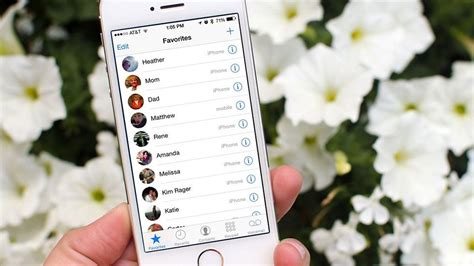
Если вы ранее синхронизировали свои контакты с Google Contacts на смартфоне Huawei, вы можете восстановить удаленные контакты при помощи этой службы. Вот пошаговая инструкция, как это сделать:
- Откройте приложение "Контакты" на своем устройстве Huawei.
- Нажмите на значок меню в верхнем левом углу экрана (обычно это три горизонтальные линии).
- Выберите вариант "Настройки" в меню.
- Прокрутите вниз и найдите раздел "Управление учетными записями".
- Нажмите на "Google" или "Gmail".
- В появившемся окне введите свой адрес электронной почты и пароль от учетной записи Google.
- После успешной авторизации переключите переключатель "Контакты" в положение "Вкл".
- Вернитесь на главный экран "Контакты" и нажмите на значок обновления (обычно это значок с двумя круглыми стрелками).
- Ваши контакты с Google Contacts должны быть восстановлены!
Если ваши контакты не появляются после синхронизации с Google Contacts, убедитесь, что у вас есть активное подключение к Интернету и правильно введены данные вашей учетной записи Google. Если проблема сохраняется, попробуйте синхронизировать контакты снова или обратитесь в службу поддержки Huawei для получения дополнительной помощи.
Восстановление контактов через Приложение Huawei Backup

Приложение Huawei Backup поможет вам восстановить удаленные контакты на вашем устройстве Huawei. Это полезное приложение позволяет резервировать и восстанавливать данные, включая контакты, сообщения, фотографии и видеозаписи.
Для восстановления контактов через приложение Huawei Backup, выполните следующие шаги:
- Откройте приложение Huawei Backup на вашем устройстве.
- Нажмите на кнопку "Восстановить" в главном меню приложения.
- Выберите раздел "Контакты" из списка данных, которые вы хотите восстановить.
- Нажмите на кнопку "Восстановить" и подождите, пока процесс восстановления не завершится.
После завершения процесса восстановления ваши удаленные контакты будут восстановлены на вашем устройстве Huawei.
Приложение Huawei Backup также позволяет регулярно создавать резервные копии данных, чтобы вы могли легко восстанавливать их в случае потери или удаления. Рекомендуется регулярно создавать резервные копии данных с помощью приложения Huawei Backup, чтобы минимизировать потери информации.
Восстановление контактов с помощью специализированного программного обеспечения

В случае удаления контактов на устройстве Huawei можно воспользоваться специализированным программным обеспечением для их восстановления. Такое ПО позволяет сканировать устройство и восстанавливать удаленные данные, включая контакты.
Одним из популярных программных решений для восстановления контактов на Huawei является Dr.Fone - Phone Data Recovery. Это мощный инструмент, который позволяет восстанавливать различные типы данных, включая контакты, сообщения, фотографии и многое другое.
Чтобы восстановить удаленные контакты с помощью Dr.Fone, следуйте этим шагам:
| 1. | Скачайте и установите Dr.Fone - Phone Data Recovery на свой компьютер. |
| 2. | Подключите ваше устройство Huawei к компьютеру с помощью USB-кабеля. |
| 3. | Запустите программу Dr.Fone и выберите опцию "Восстановить с телефона". |
| 4. | Дождитесь, пока Dr.Fone обнаружит ваше устройство и выберите опцию "Контакты" в списке восстанавливаемых данных. |
| 5. | Нажмите на кнопку "Сканировать", чтобы начать процесс сканирования устройства на удаленные контакты. |
| 6. | После завершения сканирования, Dr.Fone отобразит список восстановленных контактов. Выберите нужные контакты и нажмите на кнопку "Восстановить", чтобы вернуть их на ваше устройство Huawei. |
Специализированное программное обеспечение, такое как Dr.Fone, облегчает процесс восстановления удаленных контактов на устройствах Huawei и помогает избежать потери важной информации. Убедитесь, что вы делаете резервные копии ваших данных регулярно, чтобы предотвратить потерю контактов и других ценных файлов.